آموزش حل مشکل هنگ کردن مک بوک اپل
مک بوک ها به عنوان یکی از محبوب ترین لپ تاپ های دنیا شناخته می شوند، اما گاهی اوقات مشکلاتی مانند هنگ کردن، کند شدن و عدم پاسخگویی را تجربه می کنند. اگر شما هم با مشکل هنگ کردن مک بوک مواجه شده اید، این مقاله از فروشگاه اینترنتی زیبوکالا یک راهنمای جامع برای رفع این مشکل است. در اینجا به بررسی آموزش حل مشکل هنگ کردن مک بوک اپل و راهکارهایی برای شناسایی علت خواهیم پرداخت؛ تا پایان مقاله با ما همراه باشید.
چرا مک بوک هنگ می کند؟
پیش از هر چیز، باید بررسی کرد که چه عواملی باعث هنگ کردن مک بوک می شوند. یکی از اصلی ترین دلایل این مشکل، ضعف پردازنده است. زمانی که CPU قدرت کافی برای پردازش برنامه ها را نداشته باشد، سیستم به طور ناگهانی متوقف شده و دچار فریز می شود.
کمبود حافظه رم نیز یکی دیگر از عوامل تأثیرگذار است؛ در صورتی که میزان رم کافی نباشد، مک بوک فضای لازم برای اجرای برنامه ها را نخواهد داشت و ممکن است دچار کندی یا هنگی شود.
از دیگر دلایل رایج می توان به پر بودن حافظه داخلی اشاره کرد. زمانی که فضای هارد دیسک یا SSD بیش از حد اشغال شده باشد، عملکرد سیستم به شدت افت کرده و حتی ممکن است باعث قفل شدن لپ تاپ شود.

عدم سازگاری سخت افزار با برنامه های نصب شده، نقص در عملکرد فن خنک کننده، مشکلات سخت افزاری جدی، ایرادات در رجیستری سیستم، ویروسی شدن دستگاه، یا نصب نرم افزارهای معیوب نیز از دیگر عوامل هنگ کردن لپ تاپ های اپل و سایر برندها هستند.
برای جلوگیری از این مشکل، پیشنهاد می شود همیشه فضای کافی روی حافظه داخلی حفظ کنید، از نرم افزار های معتبر استفاده کنید، سیستم را به طور منظم اسکن کرده و از به روزرسانی های نرم افزاری و سخت افزاری غافل نشوید.
- برنامه های سنگین و مصرف بالای رم: باز بودن تعداد زیادی برنامه یا نرم افزارهای ناسازگار می تواند باعث هنگ کردن سیستم شود.
- کمبود فضای ذخیره سازی: اگر حافظه داخلی مک بوک پر باشد، عملکرد سیستم کند شده و دستگاه هنگ می کند.
- مشکلات سخت افزاری: خرابی هارد SSD، رم یا دیگر قطعات سخت افزاری می تواند باعث فریز شدن مک بوک شود.
- سیستم عامل قدیمی: استفاده از نسخه های قدیمی macOS ممکن است باعث مشکلات سازگاری و کاهش عملکرد دستگاه شود.
- ویروس ها و بدافزار ها: اگرچه macOS امنیت بالایی دارد، اما ممکن است در موارد نادر ویروس ها و بدافزارها عملکرد دستگاه را تحت تأثیر قرار دهند.
استفاده از قابلیت Force quit
اگر برنامه ای باعث هنگ کردن مک بوک شما شده و نمی توانید به طور عادی از آن خارج شوید، می توانید از گزینه Force Quit استفاده کنید. برای این کار کافی است همزمان سه دکمه Opt+Cmd+Esc را فشار دهید تا منوی مربوطه باز شود. سپس در منوی باز شده، روی برنامه ای که می خواهید ببندید کلیک کرده و گزینه Force Quit را انتخاب کنید.
اگر قفل شدن یا هنگ کردن مک بوک به حدی رسید که روش قبلی موثر نبود، باید همزمان سه دکمه Opt+Cmd+Esc را با دکمه پاور فشار دهید تا دستگاه ریستارت شود.

ریست کردن System Management Controller
SMC (System Management Controller) وظایف مهمی در مک شما بر عهده دارد، از جمله مدیریت باتری، نور پس زمینه کیبورد، و بسیاری از ویژگی های اساسی دیگر. اگر سیستم شما به طور مکرر هنگ می کند، ممکن است نیاز به ریست کردن SMC داشته باشید. در اینجا نحوه انجام این کار را برای مدل های مختلف مک توضیح می دهیم.
برای مک های 2015 یا قدیمی تر:
- مک را خاموش کنید.
- بلافاصله پس از خاموش شدن، همزمان دکمه های Shift + Ctrl + Option را با دکمه Power فشار دهید.
- این چهار دکمه را به مدت حداقل 10 ثانیه نگه دارید، سپس آنها را رها کنید.
- اکنون مک را به حالت عادی روشن کنید.
اگر iMac دارید، این مراحل کمی متفاوت است:
- مک را خاموش کنید و آن را از برق جدا کنید.
- 15 ثانیه منتظر بمانید.
- سپس iMac را به حالت معمول روشن کنید.
برای مک های 2016 و جدیدتر:
- مک را خاموش کنید.
- دکمه Power را به مدت 10 ثانیه نگه دارید.
- دکمه را رها کرده و چند ثانیه صبر کنید.
- حالا مک را روشن کنید.
این مراحل به شما کمک میکند که سیستم تان را به حالت عادی بازگردانید و از مشکلات احتمالی هنگ کردن جلوگیری کنید.
سه روش برای ریست کردن مک بوک فریز شده
اگر مک بوک شما کاملاً هنگ کرده و به هیچ دستوری پاسخ نمی دهد، می توانید از این سه روش برای ریست کردن آن استفاده کنید:
-
استفاده از Force Quit
گاهی اوقات یک برنامه باعث هنگ کردن مک بوک می شود. در این شرایط:
- کلیدهای Command + Option + Escape را هم زمان فشار دهید.
- در پنجره ی باز شده، برنامه ای که پاسخ نمی دهد را انتخاب کرده و روی Force Quit کلیک کنید.
-
استفاده از دکمهی Power
اگر مک بوک کاملاً فریز شده است:
- دکمه ی Power را به مدت ۱۰ ثانیه نگه دارید تا سیستم خاموش شود.
- چند لحظه صبر کرده و دستگاه را مجدداً روشن کنید.
-
ریست کردن SMC و NVRAM
گاهی مشکلات سخت افزاری مربوط به مدیریت انرژی یا تنظیمات سیستم، باعث هنگ کردن مک بوک می شود. برای حل این مشکل می توانید SMC و NVRAM را ریست کنید.
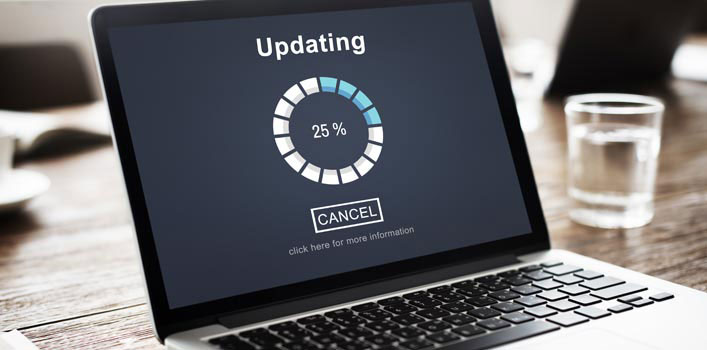
روش تعمیر هنگ کردن مک بوک
-
بررسی فضای ذخیره سازی
یکی از دلایل رایج هنگ کردن مک بوک، پر شدن حافظه است. برای بررسی:
- روی Apple Menu کلیک کرده و About This Mac را انتخاب کنید.
- به Storage بروید و فضای آزاد را بررسی کنید.
- در صورت نیاز، فایل های غیرضروری را حذف کرده یا از یک هارد اکسترنال استفاده کنید.
-
آپدیت macOS
یک نسخه ی قدیمی macOS ممکن است باعث کندی و هنگی سیستم شود. برای به روزرسانی:
- به System Settings > Software Update بروید.
- اگر نسخه ی جدیدی موجود است، روی Update Now کلیک کنید.
-
بررسی و حذف برنامه های سنگین
برخی برنامه ها مصرف رم و CPU بالایی دارند. برای بررسی:
- Activity Monitor را باز کنید (Command + Space و تایپ Activity Monitor).
- تب CPU و Memory را بررسی کنید و برنامه های پر مصرف را ببندید.
راه های افزایش سرعت مک
اگر احساس می کنید مک بوک شما کند شده است، راهکار هایی وجود دارد که می توانید با انجام آن ها عملکرد سیستم را بهبود ببخشید. در ادامه، به برخی از این روش ها اشاره می کنیم.
-
مدیریت پردازش های سیستم
یکی از دلایل اصلی کندی مک، اجرای هم زمان برنامه هایی است که مقدار زیادی از CPU، RAM، GPU یا حتی اینترنت را مصرف می کنند. برای بررسی و مدیریت این برنامه ها، مراحل زیر را دنبال کنید:
- به بخش Utilities بروید و گزینه Activity Monitor را باز کنید.
- در این قسمت، به سربرگ CPU مراجعه کنید تا برنامه ها بر اساس میزان استفاده از پردازنده مرتب شوند.
- برنامه هایی که مصرف بالایی دارند اما ضروری نیستند، ببندید. (توجه داشته باشید که بستن برخی از برنامه های سیستمی ممکن است باعث اختلال در عملکرد سیستم شود.)
- برای بستن یک برنامه، روی آن کلیک کرده و علامت × را انتخاب کنید. سپس گزینه Quit (خروج عادی) یا Force Quit (خروج اجباری) را بزنید.
با انجام این مراحل، می توانید میزان مصرف منابع سیستم را کاهش داده و عملکرد مک خود را بهینه کنید.
-
مدیریت برنامه های راه اندازی اولیه سیستم عامل
در هر دو سیستم عامل مک و ویندوز، برخی برنامه ها به طور خودکار در زمان راه اندازی سیستم اجرا می شوند. این برنامه ها ممکن است فشار زیادی به پردازنده وارد کنند و در سیستم های قدیمی تر، باعث کندی یا هنگ کردن دستگاه شوند. برای مدیریت این برنامه ها در مک، مراحل زیر را دنبال کنید:
- وارد منوی Apple شوید.
- گزینه System Preferences را انتخاب کنید.
- سپس روی Users & Groups کلیک کنید.
- در صفحه جدید، به بخش Login Items بروید و برنامه هایی که نیازی به آن ها ندارید را انتخاب کرده و با استفاده از علامت – در پایین صفحه حذف کنید.

همچنین، برخی از برنامه های Start up به صورت پنهان اجرا می شوند و برای دسترسی به آن ها باید مسیر پیچیده تری را طی کنید. برای این کار:
- از منوی بالای صفحه (menu bar)، روی Go کلیک کرده و دکمه Option را نگه دارید تا گزینه Library نمایش داده شود.
- وارد پوشه Library شوید.
- در این بخش، به پایین اسکرول کرده و به دو پوشه LaunchDaemons و LaunchAgents بروید. این پوشه ها شامل برنامه هایی هستند که به طور خودکار اجرا می شوند.
- اگر مطمئن هستید که به این برنامه ها نیاز ندارید، آن ها را به Trash منتقل کنید.
این کار کمک می کند تا از فشار غیر ضروری بر پردازنده کاسته شده و عملکرد سیستم شما بهبود یابد.
-
حذف برنامه های غیرضروری
ممکن است برنامه هایی روی مک شما نصب شده باشند که دیگر از آن ها استفاده نمی کنید و تنها موجب کاهش سرعت سیستم می شوند. برای شناسایی و حذف این برنامه ها، مراحل زیر را دنبال کنید:
- به Finder بروید و سپس وارد Applications شوید.
- در بالای صفحه، روی علامت پنجره ای کلیک کرده و گزینه Date Last Opened را انتخاب کنید.
- این گزینه برنامه ها را بر اساس آخرین باری که از آن ها استفاده کرده اید، مرتب می کند.
- برنامه هایی که به آن ها نیاز ندارید را به Trash منتقل کرده و سپس Trash را خالی کنید.
-
کاهش جلوه های بصری
اگر مک شما قدیمی است، یکی از روش های مؤثر برای افزایش سرعت آن، کاهش جلوه های بصری است. برای این کار:
- وارد منوی Apple شوید.
- به System Preferences بروید.
- روی گزینه Accessibility کلیک کنید.
- از منوی سمت چپ، گزینه Display را انتخاب کنید.
- تیک مقابل Reduce motion را بزنید.
تمام! با انجام این تنظیمات، سرعت سیستم شما افزایش پیدا خواهد کرد.

نتیجه گیری
اگر مک بوک شما مرتباً هنگ می کند، بهتر است ابتدا علت را شناسایی کرده و سپس از روش های مختلف مانند ریست کردن، بررسی فضای ذخیره سازی و به روزرسانی macOS برای رفع مشکل استفاده کنید. با رعایت نکاتی مانند پاک سازی دوره ای سیستم، بستن برنامه های غیرضروری و ارتقای سخت افزار، می توانید از هنگی های احتمالی جلوگیری کنید.
سوالات متداول
-
چرا مک بوک ناگهان هنگ می کند؟
این مشکل می تواند ناشی از اجرای برنامه های سنگین، کمبود فضای ذخیره سازی یا مشکلات سخت افزاری باشد.
-
چگونه می توانم بدون خاموش کردن، مک بوک را از هنگ خارج کنم؟
می توانید از ترکیب Command + Option + Escape برای بستن برنامه هایی که پاسخ نمی دهند استفاده کنید.
-
آیا ریست کردن SMC می تواند مشکل هنگ کردن مک بوک را حل کند؟
بله، اگر مشکل مربوط به مدیریت انرژی باشد، ریست کردن SMC می تواند به رفع مشکل کمک کند.
-
چگونه فضای ذخیره سازی را آزاد کنم؟
با حذف فایل های غیرضروری، انتقال داده ها به هارد اکسترنال و پاک سازی کش می توانید فضای ذخیره سازی را آزاد کنید.
-
آیا ویروس ها می توانند باعث هنگ کردن مک بوک شوند؟
اگرچه macOS امنیت بالایی دارد، اما برخی بدافزار ها می توانند باعث کندی و هنگی شوند. استفاده از یک آنتی ویروس معتبر توصیه می شود.
-
آیا استفاده از حالت Safe Mode به حل مشکل کمک می کند؟
بله، با راه اندازی مک در Safe Mode می توان برنامه های مشکل ساز را حذف کرد.



